5 שיטות יעילות לצילום מסך באייפון 14/פלוס/פרו/פרו מקס
להחזיק טלפון חדש זה מרגש, מכיוון שתלמדו עליו דברים חדשים. עם יציאת האייפון 14, האם אתה יודע איך צילום מסך באייפון 14? לאחר קריאת הפוסט הזה, תדע שיש לו פריסת כפתורים דומה לצילום מסך כמו הדגמים הקודמים. אבל יש עוד תכונות ללכוד את מסך האייפון שלך, והפוסט הזה יכסה איך לצלם מסך באייפון 14 עם מדריכים מתאימים. בואו נתחיל!
רשימת מדריכים
חלק 1: השתמש ב-AnyRec לצילום מסך ב-iPhone 14/Plus/Pro/Pro Max חלק 2: 4 דרכים לצלם צילום מסך באייפון 14/פלוס/פרו/פרו מקס חלק 3: שאלות נפוצות לגבי צילומי מסך של אייפון 14חלק 1: השתמש ב-AnyRec לצילום מסך ב-iPhone 14/Plus/Pro/Pro Max
צילום מסך באייפון 14 יכול ללכוד רק את מה שמופיע על המסך, אבל אתה יכול לעשות צילום מסך בעמוד שלם עם AnyRec Screen Recorder עם פונקציית SnapShot שלה. זה מאפשר לך ללכוד את כל המסך עם סמן צולב יעיל המציין את מדידת השטח. כמובן, אתה יכול לבחור כרטיסייה פתוחה מהדפדפן שלך וללכוד אותה בלחיצה אחת. אפקטי הציור מאפשרים לך להוסיף אלמנטים כמו מספרים, צורות, קווים וטקסט ללא הגבלה. עם מקליט מסך AnyRec, צילום מסך באייפון 14 הוא ללא מאמץ.

צלם צילומי מסך באיכות התמונה הטובה ביותר בכל דגמי האייפון 14.
לכידה בלתי מוגבלת עם מדידה מדויקת לכל חלק במסך.
שמור את התמונה עם אפקטים נוספים כמו צבע, מברשת וצבע להדגשות.
אפשר להעתיק תמונות, לצלם תמונות ארוכות יותר ולשמור בפורמטים שונים.
100% Secure
100% Secure
שלב 1.לחץ על כפתור "הורד" כדי לקבל את התוכנה. לחץ על "כפתור" הטלפון כדי להתחיל לצלם צילומי מסך באייפון 14. לאחר מכן פתח את אפשרות שיקוף מסך מלוח הבקרה.
100% Secure
100% Secure
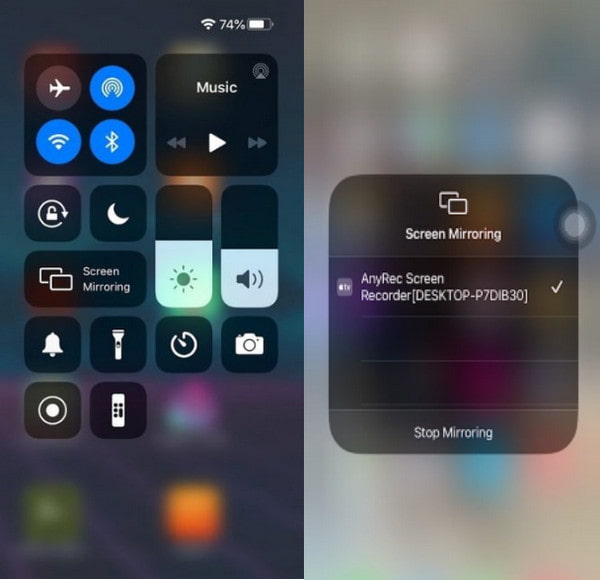
שלב 2.לאחר חיבור ההתקנים, תראה את מסך הטלפון על הצג שלך. נווט אל התוכן ללכידה ולאחר מכן לחץ על כפתור "SnapShot" כדי לצלם צילום מסך.
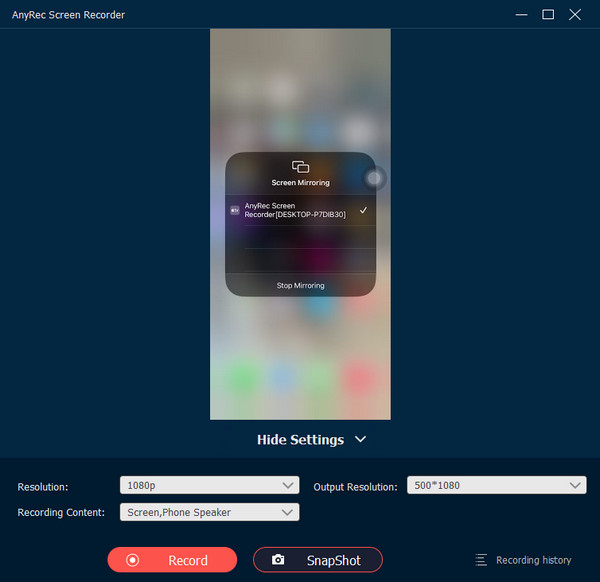
שלב 3.כנסו ל"היסטוריית ההקלטות" במקליט המסך, ותמצאו שם את כל צילומי המסך. בחר את כפתור השיתוף ובחר את המדיה החברתית שאליה תרצה לשלוח.
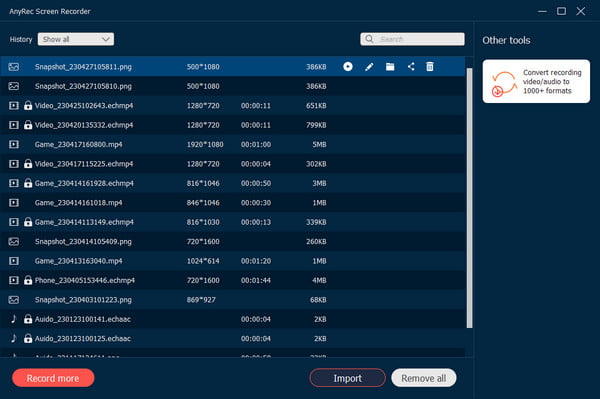
100% Secure
100% Secure
חלק 2: 4 דרכים לצלם צילום מסך באייפון 14/פלוס/פרו/פרו מקס
לאייפון 14, פלוס, פרו ופרו מקס יש את אותן תכונות, אבל החלק הטוב ביותר הוא הפונקציות הנוספות לצילום מסך. חלק זה יכסה את ארבע הדרכים לצלם צילומי מסך באייפון 14 עם שלבים מפורטים שתוכלו לעקוב אחריהם. אתה יכול גם לנסות אותם כמו iPhone אחר ו קיצורי דרך לצילום מסך של אייפד.
הקש על iPhone חזרה:
שלב 1.עבור להגדרות הטלפון שלך ועבור אל נגישות. מתפריט Touch, הקש על האפשרות Back Tap. בחר פעולה ואם תרצה להפעיל הקשה כפולה או הקשה משולשת.
שלב 2.הקש פעמיים על גב האייפון כדי לצלם צילום מסך לאחר ההגדרה. אתה יכול גם להשתמש בתכונה זו כדי לגשת ל-AssistiveTouch, Reachability ופונקציות אחרות.

שלב 1.הדרך הנפוצה ביותר לצלם צילומי מסך היא על ידי לחיצה על כפתורי ה"צד" ו"הגברת עוצמת הקול" בו-זמנית.
שלב 2.שחרר במהירות את הכפתורים, והטלפון יצלם צילום מסך. תמונה ממוזערת תופיע בפינה השמאלית התחתונה של המסך.
לחץ על לחצני צד:
שלב 1.הדרך הנפוצה ביותר לצלם צילומי מסך היא על ידי לחיצה על כפתורי הצד ועוצמת הקול בו-זמנית.
שלב 2.שחרר במהירות את הכפתורים, והטלפון יצלם צילום מסך. תמונה ממוזערת תופיע בפינה השמאלית התחתונה של המסך.

מסייעת מגע:
שלב 1.נווט אל הגדרות ומצא את תפריט הנגישות. מהקטע פיזי ומוטורי, בחר באפשרות מגע. אפשר את המחוון Assistive Touch מהחלק העליון.
שלב 2.הוסף את פונקציית צילום המסך על ידי הקשה על "התאמה אישית של רמה עליונה" בהגדרות. החלף אייקון אחד בצילום מסך מהרשימה. אתה תמיד יכול לגשת לתכונה מ-Assistive Touch.
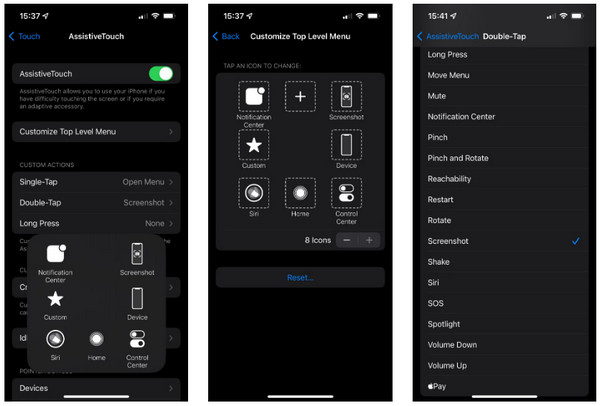
גלילה של צילומי מסך בספארי
שלב 1.שיטה זו עוזרת ללכוד דפים ארוכים. כדי לגשת לצילום מסך גלילה, לחץ על לחצן הצד ועל עוצמת הקול לצילום מסך טיפוסי.
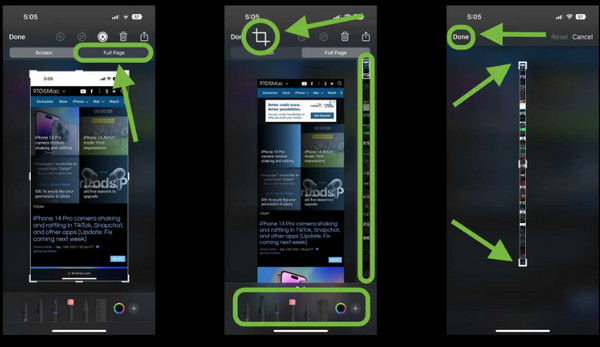
שלב 2.הקש על התמונה הממוזערת מהחלק השמאלי התחתון של המסך לפני שהיא תיעלם. מהפינה הימנית העליונה, הקש על "עמוד מלא", וזה ילכד את הדפים.
חלק 3: שאלות נפוצות לגבי צילומי מסך של אייפון 14
-
1. איזה פורמט תמונה הוא ברירת המחדל עבור צילום המסך באייפון 14?
תמונות צילום מסך נשמרות בדרך כלל כ-PNG באייפון, וזה לא נוח אם אתה צריך לשתף אותן עם מכשירים אחרים. אתה יכול לחבר את האייפון שלך ל-Mac ולהמיר את התמונות באמצעות תצוגה מקדימה. לאחר מכן, פתח את צילום המסך ולחץ על כפתור הקובץ. בחר את פורמט הפלט הרצוי ולחץ על להציל כפתור לסיום.
-
2. איך לתקן את פונקציית צילום המסך באייפון 14?
נניח שאתה נתקל בבעיה במכשיר שלך ואינך יכול לצלם צילום מסך; לאלץ אתחול על ידי לחיצה על דף הבית ו כּוֹחַ כפתורים למשך עשר שניות. דרך חלופית היא להשתמש ב-AssistiveTouch כדי לצלם צילומי מסך. אבל אם המכשיר עדיין לא מגיב, לחץ על לחצני ההפעלה והבית כדי ללכוד תוכן מסך.
-
3. איך לצלם צילום מסך באייפון 14 באמצעות Siri?
אתה יכול להשתמש ב-Siri כדי לצלם עבורך צילום מסך באופן חופשי. על ידי אמירת 'היי סירי', אתה יכול לזמן אותו, והוא יפעל לפי הפקודה שלך. אמור, 'צלם מסך', וסירי תצלם את המסך באופן אוטומטי. זוהי חלופה קלה כאשר אינך יכול להשתמש בידיים שלך.
סיכום
לאייפון 14 ולגרסה העדכנית ביותר של iOS יש תכונות משודרגות, אפילו עבור הנפוצות. פוסט זה עזר לך ללמוד כיצד לצלם צילום מסך באייפון 14 עם טכניקות שונות בהן תוכל להשתמש בכל עת. אבל עבור מגוון רחב יותר של לכידת המסך שלך, מקליט מסך AnyRec הוא הטוב ביותר אפליקציית צילום מסך עבור iOS, Android, Windows ו-Mac. זה גם מצלם וידאו ומשחק בטלפון שלך. נסה את מקליט המסך המעולה הזה על ידי לחיצה על הורדה חינמית לַחְצָן.
100% Secure
100% Secure
